以前、キャリブレーションに失敗していたタッチスクリーンですが、
ようやく、キャリブレーションに成功したので、方法をまとめておきます。
1.Touchkitをインストールする
まず、以下のコマンドを使用して、
タッチスクリーンのユーティリティをインストールします。
$wget http://home.eeti.com.tw/web20/drivers/touch_driver/Linux/2.06.2416/TouchKit-2.06.2410-32b-k26.tar.gz
wgetで最新ドライバをダウンロードします。
$tar -xvf TouchKit-2.06.2410-32b-k26.tar.gz
解凍します。
$cd TouchKit
解凍したディレクトリに移動します。
$sudo ./setup.sh
セットアップ用のスクリプトを実行します。
スクリプトを実行すると、こんな感じになります。
—
(*) Linux driver installer for TouchKit controller
(I) Check user permission: root, you are the supervisor.
(I) Begin to setup the TouchKit driver.
(I) Found and removed previous TouchKit driver.
(I) Extract TouchKit driver archive to /usr/local/TouchKit32.
(I) Create TouchKit utility shortcut in /usr/bin.
(I) Create TKCal tool shortcut in /usr/bin.
(I) Check X window version: 1.5.x
(I) Copy X module: x15/egalax_drv.so to /usr/lib/xorg/modules/input.
(Q) Which interface controller do you use?
(I) [1] RS232 [2] PS/2 [3] USB :
—
ここで3を入力し、エンターを押します。
—
(I) Using interface: USB
(I) Found a HID compliant touch controller.
(I) Found inbuilt kernel module: usbtouchscreen.
(I) It is highly recommended that add it into blacklist.
(Q) Do you want to add it into blacklist? (y/n)
—
ここで、yを入力し、エンターを押します。
—
(I) The kernel module usbtouchscreen has been added in /etc/modprobe.d/blacklist.
(I) Found X configuration file: /etc/X11/xorg.conf.
(I) Removed touch configuration from /etc/X11/xorg.conf.
(I) Add touch configuration into /etc/X11/xorg.conf.
(W) No “ServerLayout” section found! It will be appended automatically.
(I) Please reboot the system for some changes to take effect.
(I) After booting, type “TouchKit” to do calibration.
—
これで、Touchkitのユーティリティのインストールが完了しました。
最後のメッセージにもある通り、ターミナルでTouchKitと入力し、エンターを押すと、
キャリブレーションを行うことができます。
しかし、先にやっておく作業がまだあるので、済ませておきましょう。
2.fdiファイルを作成する
Ubuntu8.10から、xorg.confを使わなくなりました。代わりに、XMLで記述した設定ファイルが必要となったのです。
前回は、この設定ファイルをapt-getでインストールしたものを使用した為、実際のタッチスクリーンでは
うまく動作しませんでした。
今回は、設定ファイルを新規で作成します。
まず、geditを使用して以下のファイルを作成します。
sudo gedit /usr/share/hal/fdi/policy/10osvendor/50-eGalax.fdi
以下の記述を貼り付けて保存してください。
<!– -*- SGML -*- à
<merge key=”input.x11_options.longtouchtimer”
type=”string”>750
<merge key=”input.x11_options.longtouched_action”
type=”string”>click
<merge key=”input.x11_options.longtouched_button”
type=”string”>3
<merge key=”input.x11_options.oneandhalftap_button”
type=”string”>2
<merge key=”input.x11_options.maybetapped_action”
type=”string”>click
<merge key=”input.x11_options.maybetapped_button”
type=”string”>1
3.Xを再起動する
Touchkitのインストールと、設定ファイルの作成が終わりましたら、デバイスを有効にする為に、
一度Xを再起動します。
Ctrl+Alt+BackSpaceでXを落とすか、Ubuntu自体を再起動させましょう。
4.Touchkitを起動する
最後に、キャリブレーションの設定を行います。
ターミナルでTouchKitと入力し、エンターを押すと、ユーティリティが起動します。
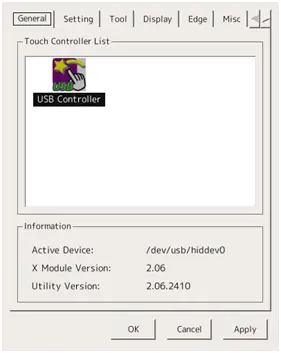
「Tool」タブの「4Pts Cal」をクリックすると、4カ所のキャリブレーションが始まります。
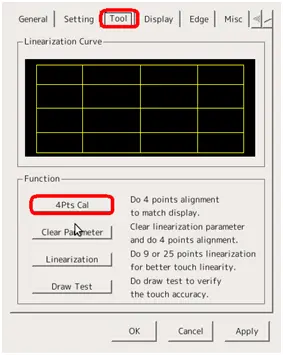
後は、順番に表示される円の中心をペンでタッチしていけば、設定完了です。
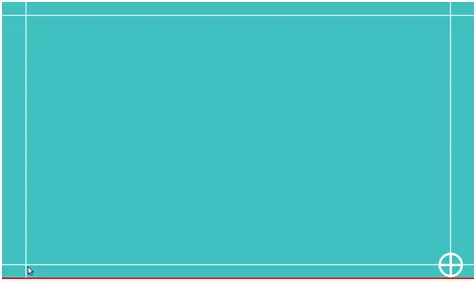
これで、ネットブックの改造用に使用されるタッチスクリーンを新しいXOrgに対応させることができました!
ということは、Ubuntu9.04でも使えるということでしょうか!?
これで、個人的にはUbuntu8.04に固執する理由が無くなりました。
Ubuntu8.10の方が気持ち的にサクサク動くので、この際、8.10に完全に乗り換えようと思います。
